网站建设需要懂什么语言页面跳转
"懦弱之人毫无价值"
- 1. 做应用和图标
- 1.1.测试和加入侧边栏
- 3. 命令行重命名唤醒
任务叙述:有一个x.sh文件可以在命令行执行,sh x.sh,这样太麻烦。
- 将其做成app且配上logo,下次直接点击使用
- 将其路径+全名重命名,可以直接用重命名在命令行唤醒
1. 做应用和图标
假定我们现在(图标图片随便一张自己喜欢的图片就行,usr_name自己电脑用户名):
脚本位于/home/usr_name/Myself/tools/x/x.sh
图标图片为/home/usr_name/Myself/tools/x/x.png,
则
- 在该目录创建文件:(x文件名可以自定义,其余不变)
sudo vim ~/.local/share/applications/x.destop
- 在该文件内键入:(去除#以及之后的,仅仅是注释而已)
[Desktop Entry]
Name=x #最后app显示的名称,可以自定义
Exec= /home/usr_name/Myself/tools/x/x.sh #脚本路径
Icon= /home/usr_name/Myself/tools/x/x.png #图标图片路径
Type=Application
StartupNotify=true
更全的解析如下:
[Desktop Entry] 文件头
Encoding 编码
Name 应用名称
Name[xx] 不同语言的应用名称
GenericName 描述
Comment 注释
Exec 执行的命令
Icon 图标路径
Terminal 是否使用终端
Type 启动器类型
Categories 应用的类型(内容相关)
MimeType 指定了文件的类型名称、描述、图标信息,同时通过与.desktop应用程序描述文件整合,指定了文件的打开方式。
- 给该.desktop权限,usr_name自己电脑的用户名,@前边那个
sudo chown usr_name x.desktop
- 移动到桌面
cp x.desktop /home/usr_name/Desktop
-
右击点选"allow launching",如下:
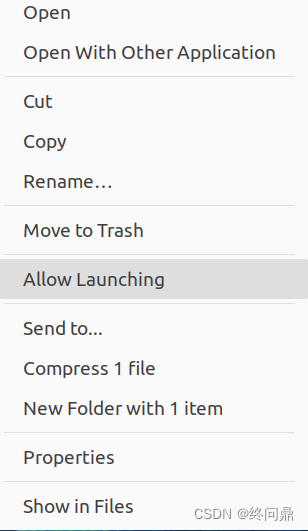
-
不出意外的话,已经可以用了,双击即可。
1.1.测试和加入侧边栏
- 此时,点击左下角会出现全部应用界面,搜索
x即可发现我们自己做的带图标的应用 - 右键->
add favouriate即可出现在侧边栏,可以直接在侧边栏点击 - 如果习惯用侧边栏,可以将桌面的突变删除
3. 命令行重命名唤醒
- 打开系统bashrc文件
sudo gedit ~/.bashrc
- 最后加一句(用alias命令即可)
alias my_x="/home/usr_name/Myself/tools/x/x.sh"
其实它的命令格式是
alias 自定义名称="脚本名称(绝对路径+脚本名)"
- 刷新
source ~/.bashrc
- 直接执行
my_x即可运行
